جب آپ کو اپنے ونڈوز کمپیوٹر سے پریشانی ہوتی ہے تو ، عام طور پر آپ کو ونڈوز سی ڈیوموم داخل کرنے اور پھر مسئلے کو ٹھیک کرنے کے ل the بازیافت کنسول شروع کرنے کو کہا جائے گا۔ تو پھر آپ نے وہ XP ڈسک کہاں سے رکھی؟ ہم صرف بحالی کنسول کو ہارڈ ڈرائیو پر کیوں نہیں انسٹال کرسکتے ہیں؟
جیسا کہ یہ پتہ چلتا ہے ، آپ واقعی بحالی کنسول کو بوٹ مینو کے اختیار کے طور پر انسٹال کرسکتے ہیں۔ اگر آپ کا کمپیوٹر بالکل بھی بوٹ نہیں ہوتا ہے تو اس سے مدد نہیں ملے گی ، لیکن بہت سے معاملات میں آپ کو یہ کارآمد نظر آئے گا۔
نوٹ: اگر آپ کے پاس ونڈوز وسٹا کے ساتھ ڈبل بوٹ سیٹ اپ ہے تو ، اس بات کا امکان موجود ہے کہ اس کو انسٹال کرنے سے وسٹا میں بوٹ پڑ جائے گا ، لہذا اس وقت تک اس کا استعمال نہ کریں جب تک کہ میں تصدیق نہیں کروں۔
ہارڈ ڈرائیو میں بازیافت کنسول انسٹال کرنا
پہلے آپ کو اپنے Windows XP cdrom کو ڈرائیو میں داخل کرنے کی ضرورت ہوگی۔ یہ نوٹ کرنا ضروری ہے کہ آپ کے سی ڈی روم ورژن کا XP آپ کے نصب کردہ XP کے ورژن سے ملتا ہے۔ لہذا اگر آپ کے پاس SP2 انسٹال ہے لیکن آپ کی سی ڈی SP1 کیلئے ہے تو آپ کو پڑھنے کی ضرورت ہوگی یہ مائیکروسافٹ KB مضمون .
اسٹارٹ \ رن ڈائیلاگ کھولیں ، اور پھر درج ذیل کمانڈ میں ٹائپ کریں ، اپنی cdrom ڈرائیو سے ملنے کے لئے ڈرائیو لیٹر کو ایڈجسٹ کریں:
d: \ i386 \ winnt32.exe / cmdcons
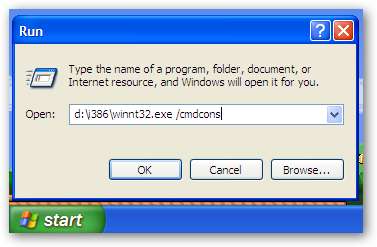
آپ کو واقعی وسیع ڈائیلاگ باکس کے ذریعہ اس بات کی تصدیق کرنے کے لئے اشارہ کیا جائے گا کہ آپ واقعی یہ کرنا چاہتے ہیں۔
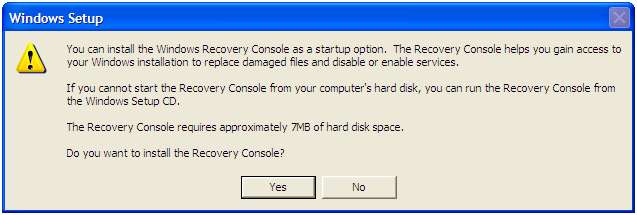
تنصیب ایک منٹ کے لئے سوچے گی…
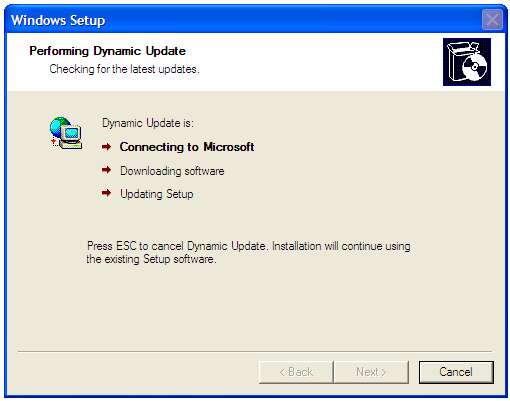
اور پھر آپ کو ایک اشارہ ملے گا کہ انسٹالیشن کامیاب ہوگئی (امید ہے)۔
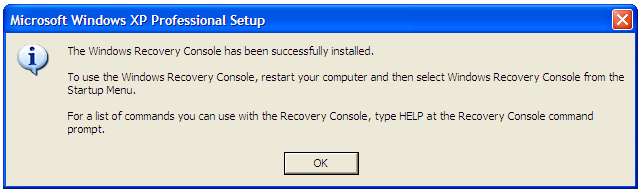
اگر آپ کو انسٹال کرنے میں دشواری ہے تو ، آپ کو چیک کرنا ہوگا یہ مائیکروسافٹ KB مضمون .
بازیافت کنسول تک رسائی حاصل کرنا
ایک بار جب آپ نے ریکوری کنسول انسٹال کرلیا تو ، آپ اپنے کمپیوٹر کو دوبارہ اسٹارٹ کرسکتے ہیں اور آپ کو اسے بوٹ آپشن کے انتخاب کی فہرست میں دیکھنا چاہئے:
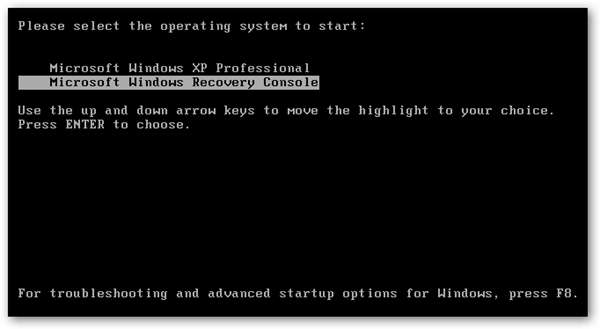
ایک بار کنسول لوڈ ہوجانے کے بعد ، یہ آپ سے پوچھے گا کہ آپ کس تنصیب میں لاگ ان ہونا چاہتے ہیں۔ آپ کو نمبر ٹائپ کرنا ہوگا ، اس معاملے میں آپ کو "1" ٹائپ کرنا ہوگا ، اور پھر ایڈمنسٹریٹر پاس ورڈ کے لئے اشارہ کیا جائے گا۔
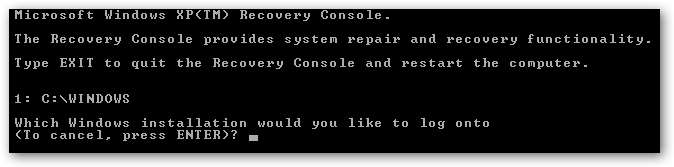
تمام کمانڈ کی فہرست دیکھنے کے لئے کمانڈ پرامپٹ پر HELP ٹائپ کریں۔

کنسول کو استعمال کرنے کے طریقہ کے بارے میں میں تفصیل سے نہیں جاؤں گا ، کیوں کہ یہ واقعتا ایک الگ مضمون ہے۔
بوٹ مینو کا وقت ختم کریں
اس کو انسٹال کرنے کے بعد ، آپ کو اچانک محسوس ہوگا کہ آپ کا کمپیوٹر بوٹ مینو میں 30 سیکنڈ تک انتظار کر رہا ہے۔ اس ٹائم آؤٹ کو تبدیل کرنے کے لئے ، یا تو میرے کمپیوٹر پر دائیں کلک کریں اور پراپرٹیز منتخب کریں یا ون + بریک شارٹ کٹ کلید کا استعمال کریں۔
ایڈوانسڈ ٹیب کو منتخب کریں ، اور پھر اسٹارٹ اپ اور بازیابی کے تحت ترتیبات کا بٹن:
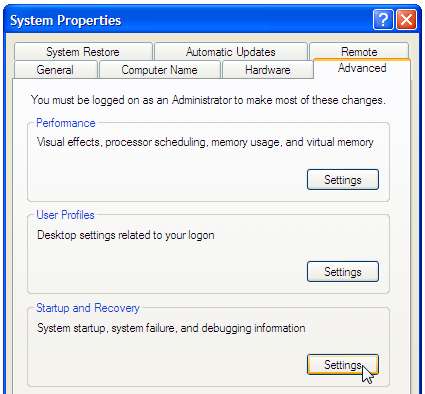
اب آپ ٹائم آؤٹ ویلیو کو کسی اور معقول چیز ، جیسے 5 سیکنڈ یا اس میں تبدیل کرسکتے ہیں۔
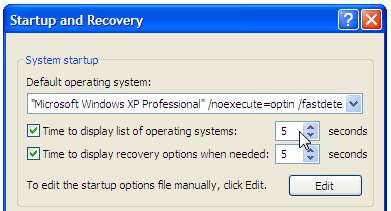
اگر آپ ترمیم کے بٹن پر کلک کرتے ہیں تو آپ کو بوٹ انڈئی فائل نظر آئے گی ، جہاں آپ بازیافت کنسول کیلئے نئی لائن دیکھ سکتے ہیں۔
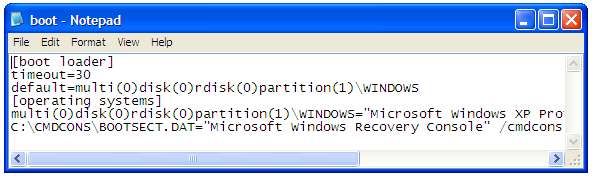
اگر آپ نہیں جانتے کہ آپ کیا کر رہے ہیں تو ، اس فائل میں ترمیم نہ کریں… یا درحقیقت آپ کو اصل میں انسٹال سی ڈی کی ضرورت ہوگی =)







